Korkeatasoiseen ihon retusointiin sisältyvät minulle ehdottomasti myös huulet, hiukset ja silmät, koska vain kokonaisuus luo todella laadukkaan kuvan. Kun katselen näitä huulia tässä, ajattelen: On melkein mahdotonta, että meikkitaiteilija todella meikkaisi ne näin täydellisesti tarkasti ja että linja täällä näyttää vedetyltä viivottimella (katso jälkeen). Näytän sinulle ennen-kuvan ...
Tässä näet, että huuli on oikeastaan melko hyvin meikattu, mutta kuten aina: Suussa on aina tummia kohtia suun kulmissa, täällä on karvoja, jotka vähän ulottuvat sisään tai ulos (1), täällä on kiiltäviä kohtia reunoilla, jotka eivät pitäisi olla siinä (2). Täällä (3) jokin ei jostain syystä toiminut, että valo ei heijastunut siinä kohdassa, ehkä huulikiiltoa ei oltu levitetty niin hyvin tähän. Täällä on vielä karvoja (4) ja täällä huuli myös rikkoo kokonaan (5). Ja jotta voisin luoda tämän korkeatasoisen kuvan (jälkeen), minun täytyy tehdä jotain huulle.
Valmisteluvaiheeseen liittyvä tehtäväluettelo
Ensimmäisenä teen aina jonkinlaisen tehtäväluettelon (1), yksinkertaisesti tyhjän tason. Tämä johtaa siihen, että olen jo hieman katsonut koko kuvaa etukäteen enkä vain sano: "Okei, nyt teen tämän reunan kauniiksi", ja sitten huomaan, että olisi ollut parempi tasata ensin kirkkautta tai jotain vastaavaa. Teen ensin aina pienen suunnitelman (siniset merkinnät kuvassa). Et tee tätä myöhemmin enää, teet sen ehkä kaksi, kolme kertaa, sitten näet heti puutteet. En ensin katso puutteita - katson ensin, mikä on hyvää. Ja hyvää on ehdottomasti tämä kiilto täällä (2), se saa minulta plussan, hyvää täällä on koko tämä reuna (katkoviiva 3). Ja tässä se alkaa (sininen raja 6), tässä annan plussia, ja loppuu suunnilleen tässä (sininen raja 4), siitä alkaa näyttää oudolta, irtoaa, joten minun täytyy tehdä jotain (4). Minulla on suupielet vasemmalla (5) ja oikealla (6), niissä minun täytyy tehdä jotain. Minun täytyy ehdottomasti täydentää tätä linjaa täällä (katkoviiva 7). Tuolla ylhäällä minulla on kiiltävä kohta (7). Ja samoin on muualla ylhäällä ympärillä. Nyt tiedän jo, minun täytyy kiinnittää huomiota suupielissä (5, 6), siellä on varjoja. Täällä alhaalla minulla on reuna, jota en muuta ollenkaan (3). Minulla on täällä hieno kiiltävä kohta (2), minulla on täällä aukko (8), jonka täytyy täyttää, ja minun täytyy täydentää yläreunaa ja vasemmalla täällä (7). Ja sitten alan työskennellä.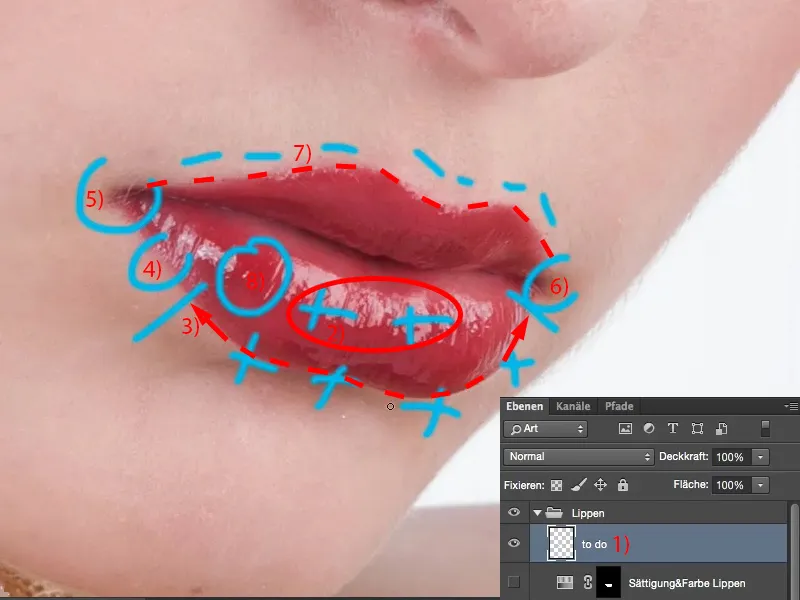
Huulten parantaminen leimaamalla vaaleaa ja tummaa
Voin piilottaa tai heittää menemään tehtäväluettelon, se on täysin yhdentekevää. Ja sitten aloitan tyhjällä tasolla, jonka nimenän "vaalentaa" (1). Juuri sen yläpuolelle luon tason, jonka nimenän "tummentaa" (2). Asetan molempien tasojen tasotarkkuuden juuri niin kuin ne ovat nimettyjä, vaalentaa (3) ja tummentaa (4). Piilotan ylemmän ja valitsen alemman (5). Sitten tartun leimaustyökaluun (6). Asetan sen myös tasoille tummentaa ja vaalentaa, koska jos tarkastelen esimerkiksi suupielissä jotain terävää reunaa halutessani, voin tietysti leimata sen normaalitilassa, se johtaa kuitenkin siihen, että leimaan mukaan myös ihon rakenteen, kirkkauden ja värit. Haluan kuitenkin nyt luoda vain ääriviivan. Ääriviiva on loppujen lopuksi pelkkä ero vaalean ja tumman välillä, se on kontrastieron. Kun haluan säätää kontrastia tai luoda ääriviivan, leimaan yleensä kahdella tasolla vaalentaa ja tummentaa, koska silloin voin vaalentaa yhdestä puolelta ja tummentaa toisesta. Tämä johtaa siihen, että suora viiva jää jäljelle. Photoshopissa on luonnollisesti erilaisia menetelmiä, mutta näytän sinulle tässä oman menetelmäni. Voin hyvin työskennellä sen kanssa, koska minulla on myöhemmin vaalennetut reunat yhdellä tasolla ja tummentuneet toisella. Voin säätää peittävyyttä, voin muokata sitä maskin avulla, voin jopa poistaa purkautumattomasti jotain, jos olen tehnyt virheen. Eli tämä on minusta erittäin mukava, ei-destruktii
viinen tapa työskennellä.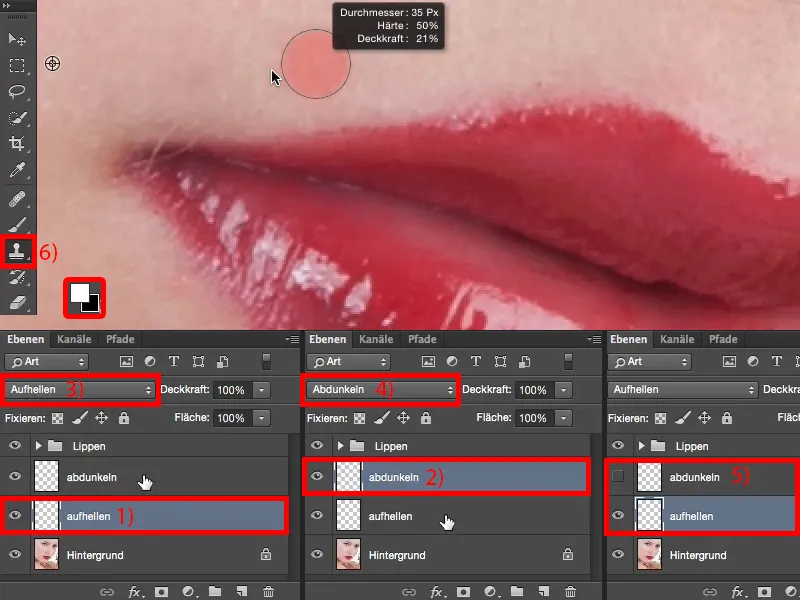
Asetan etu- ja taustavärin mustaksi ja valkoiseksi (1) myöhempää varten. Ja sitten menen peittävyydellä, sanotaanko 20 %:iin (2).
Mitä vähemmän teet, sitä vähemmän virheitä teet myös alussa, muutoin se menee erittäin nopeasti laikukkaaksi, koska se on yhä leimaustyökalu, ja jos menen täällä yli 50 %:lla, näen tietysti heti eron verrattuna lopputulokseen. Joten suosittelen: Tee se vähemmällä peittävyydellä. Siveltimen kovuus on aina säädettävä kuvakohtaisesti. En voi nyt yleisesti sanoa: Pehmeä sivellin, vähäinen peittävyys, koska silloin saat pehmeän reunan. Mutta en voi myöskään sanoa, että tarvitset 77 prosentin kovan siveltimen huulillesi. Huulesi näyttävät ehkä ihan erilaisilta valokuvassasi, ne on maalattu aivan eri tavalla, ne on maalattu paremmin, ne on maalattu huonommin - en tiedä sitä. Sinun täytyy itse selvittää, mikä peittävyys ja mikä kovuus toimivat sinulle. Jos olet epävarma, mene sujuvasti arvon välille 30 % ja 50 % kovuudessa, se ei ole kovaa, se ei ole pehmeää, mutta sen kanssa voit ehdottomasti työskennellä. Menen nyt vaikkapa 50 %:iin (3) täällä, otan tämän kirkkauden (4) ja vedän siis tässä pitkin linjaa (5) ...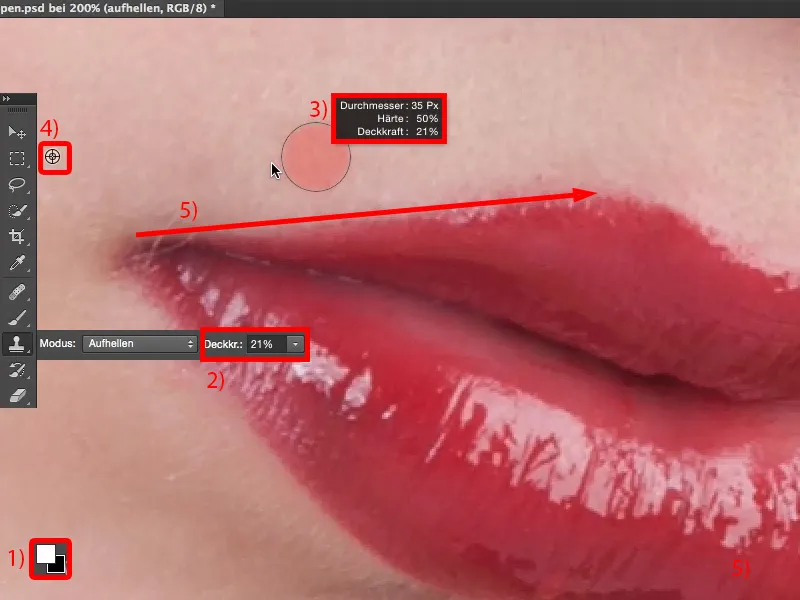
Joten pystyn säätämään kirkkautta erittäin hyvin ja huomaan (1): Reuna ei ole paha, mutta se on vielä liian pehmeä (1). Joten jopa 50 %:lla olen vielä sen alapuolella. Menen nyt 66 %:iin (2), pienennän siveltimen kärkeä ehkä hieman, minun on nyt myös siveltävä useammin päälle (3). Sitten huomaan: Voin itse asiassa tehdä tämän melko hyvin, se ei ole laikukasta. Sitten lisään vähän peittoa (4), jotta voin työskennellä nopeammin.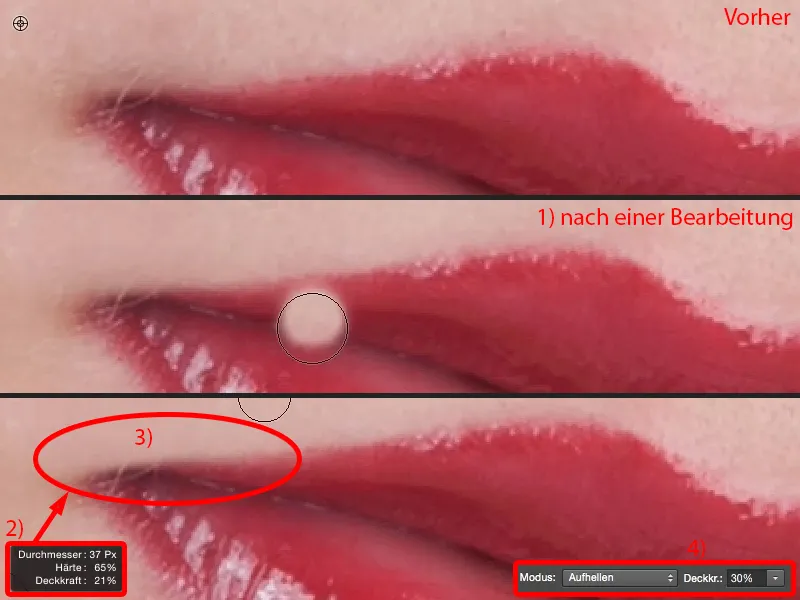
Ja mitä enemmän teen tätä nyt (lähellä ylähuulta, katso jälkeenpäin), sitä suoremmaksi ja siistimmäksi tämä linja tulee.
Kun katsot ennen ja jälkeen -vertailua, huomaat: Rakenne säilyy, sillä kaikki mitä teet, on tummien kuva-alueiden vaalentaminen. Ei haittaa Photoshopille, että alla on rakenne.
Ja jatkamme nyt näin. Otan tämän kirkkauden (1), menen vain alas ja muotoilen tähän kauniin sydämen (2). Nyt valoisammat alueet kuin mitä olen ottanut tällä menetelmällä, niitä en voi korjata. Teemme sen toisessa kerroksessa, varjostuskerroksessa, ja työskentelemme sitten reunasta sisäpuoleen päin. Teemme sen sisältä ulos ja ulkoa sisään - ulkoa sisään vaalennetaan, sisältä ulos varjostetaan.
Olen nyt hieman varovaisempi tässä (3), otan kovuuteni takaisin noin 40, 50 % (4), sillä jos minulla on nyt kova, rosoinen linja, se näyttää kamalan epäluonnolliselta. Ja jos teen siitä hieman pehmeämmän siirtymän, se sopii taas (5). Minun on tietysti aina hieman leimattava ympäristöä, joten puhdistan sitä samalla (6). Nyt minulla on pehmeä reuna tässä (5) ja sitten voin vielä työstää sitä hieman kovemmalla reunalla ja pienellä siveltimen kärjellä (7), jotta näyttää taas hyvältä (8). Niin, siinä oli tämä puoli.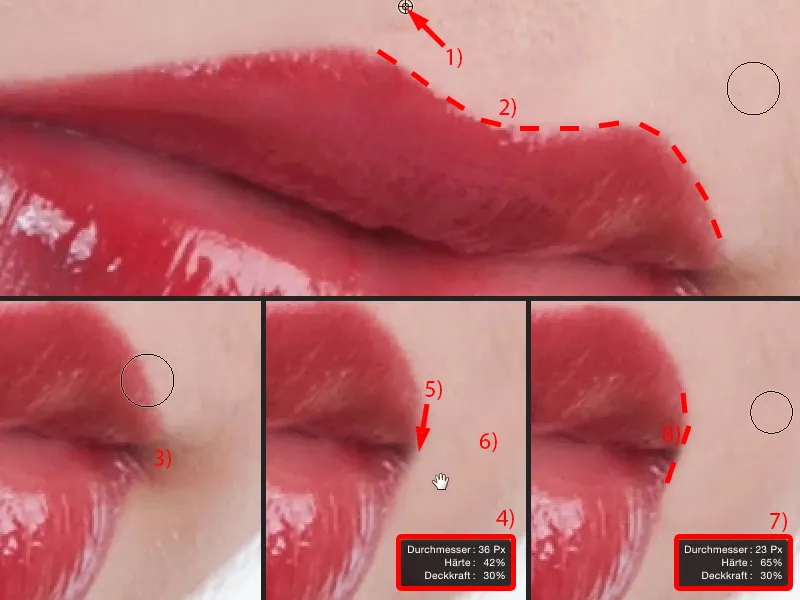
Tässä etualalla on minulla vielä suupieli (1). Siinäkin teen taas pehmeän siveltimen kärjen (2), menen tästä yli kerran tai kahdesti (viivan vasemmalla puolella kohdassa 2) ja huomaan: No niin, nyt tämä leviää. Sitten otan taas kovuuteni takaisin noin 50, 60 %, pienennän siveltimen kärkeä hieman (3) ja vedän sitten tämän linjan tässä, ikään kuin viivoittimella vedetty (viiva kohdassa 3). Pyöristän kulmat hieman (nuoli kohdassa 3), koska erittäin terävä, ulospäin suuntautuva huuli, sitä ei ole kenelläkään. Ja nyt nämä karvat tulevat tänne (katso kuva 3). Ja minun on päätettävä: Otanko ne pois? Päätän ottaa ne pois, koska niiden suhde varmistaminen (4) tuottaa paljon enemmän työtä ja kukaan ei sitten myöhemmin tiedä, millaiset huulet olivat, joten voin tehdä sen hyvin helposti - ja olen nyt muotoillut nämä suupielet samoin.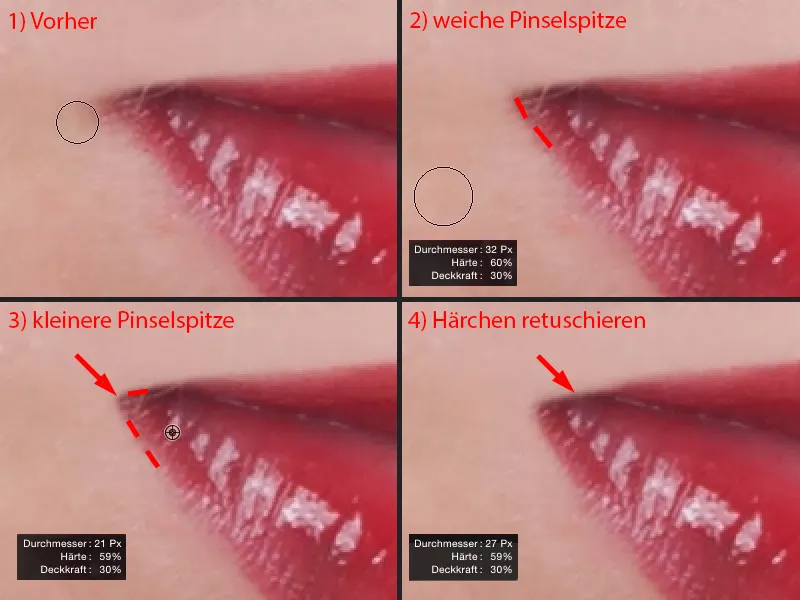
Sitten menen varjostuskerrokselle (1), aktivoi se, otan leimasimen työkalun (2) ja asetan leimasimen varjostus -tilaan (3). Sitten taas sama juttu: Minun on löydettävä noin oikea kovuus, jonka tarvitsen. Laitan sen noin 50 %:iin, napatakseni pienen siveltimen (4) ja vedän vain täällä (viivan alla kohdassa 5) - ja huomaan: Kyllä, 50 %:lla pärjään aika hyvin.
Minun on tietysti jatkuvasti muokattava siveltimen kokoa (6). Nyt voin helposti leimata nämä kiiltävät kohdat (kohdassa 7), koska täällä sisällä keskellä (9) se on ehdottomasti tummempi kuin reunalla näissä kiiltävissä kohdissa (8).
Ja täällä sydämessä huomaan: Kovuus on liian vähäinen. Joten menen taas ylös, noin 60, 65 % (10), ja menen vain yli täällä uudelleen. Koska rakenne ei siitä kärsi, voin muotoilla tämän hyvin, hyvin kauniisti täällä (viivan alla kohdassa 11). Ja leimaan myös nämä kiiltävät kohdat yli.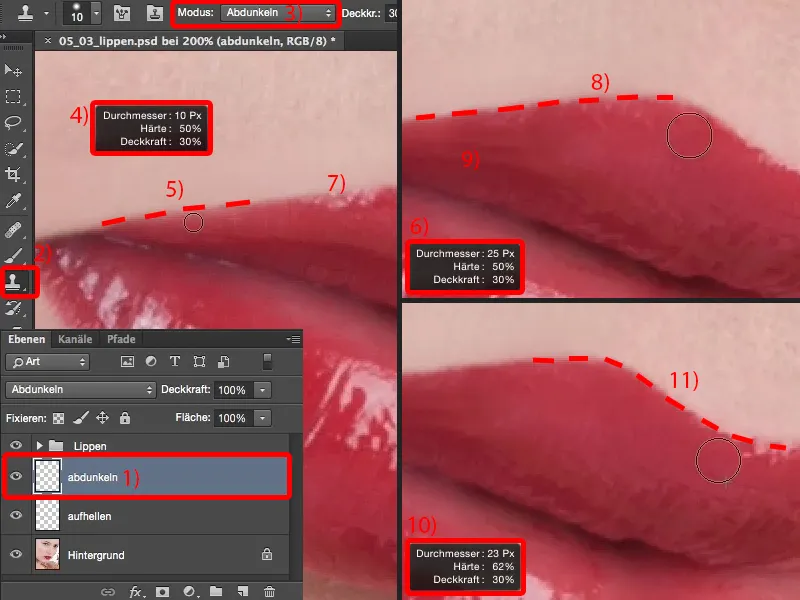
Ja näette jo: Jos haluan hieman korkeamman sydämen (1), voin nyt leimata tämän varjostus-siveltimellä tänne ulos (viivan yläpuolella kohdassa 2), ja silti saan erittäin kauniin rakenteen huulissa. Se on etu, jos leimaan varjostuksella ja vaalennuksella.
Täälläkin (3) minun on nyt taas hieman pienennettävä siveltimen kokoa, koska minulla on liian vähän tilaa. En halua koskea valoisiin kuva-alueisiin. Sielläkin vedän linjani (viivan oikealla puolella kohdassa 3).
Tässä kohdassa on nyt liian tummaa (4). Minun on kuitenkin otettava vain kirkkautta, joten otan vain tästä edestä (5), …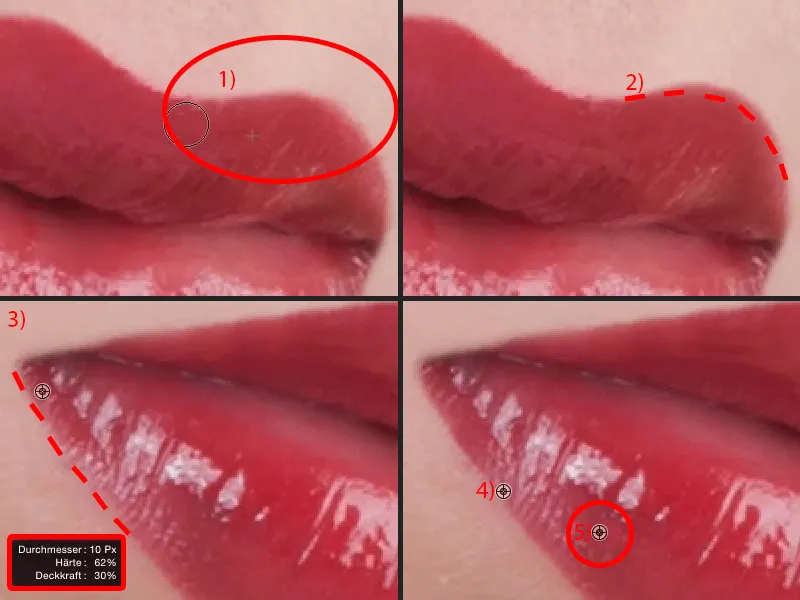
… ja nyt minulla on tarpeeksi varausta piirtääkseni tämän upeasti uudelleen (viivan oikealla puolella kohdassa 1). Myös tämä kiiltävä kohta (nuoli kohdassa 1), otan hieman pois täältä alhaalta - se näyttää aika siistiltä tällä tavalla (2).
Kun näet tämän kiiltävän kohdan täällä (nuoli kohdassa 2) - se on vähän rikkonut - ota vain leimasin, tila vaalenna (ks. asetukset ja kerros kohdassa 3), ja vaalenna täältä (4). Joten voit täyttää nämä kiiltävät kohdat, nämä aukot sillä. Ja vaikka leimaisin täällä (5): Voin vain luoda kiiltäviä kohtia.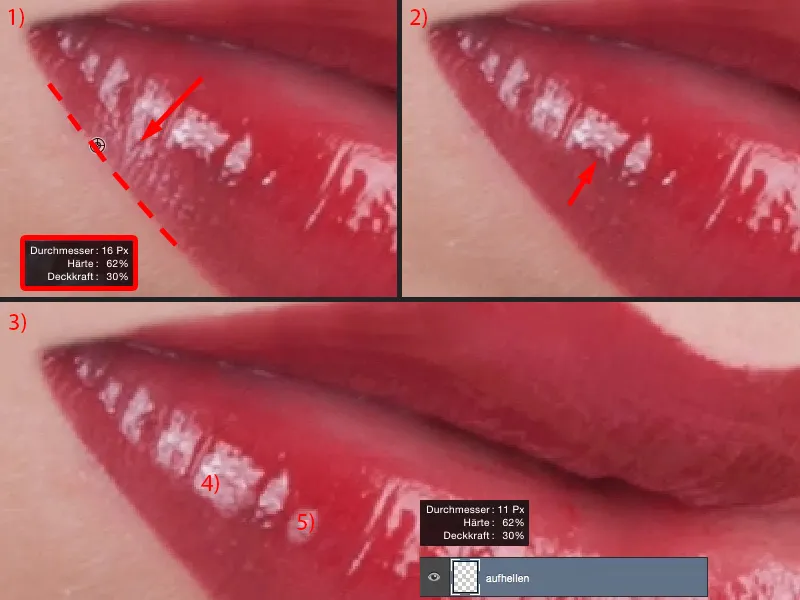
Menen takaisin 100-prosenttiseen näkymään ja katsotaan tulos. Koko homma kesti ehkä kolme, neljä minuuttia, mutta huulten ääriviiva on ehdottomasti täydellinen.
Jos haluatte vähän läpikuultavampaa, voitte laskea peittävyyttä alaspäin, vaikkapa 83 %:iin, ja koko juttu näyttää taas hieman luonnollisemmalta. Haluan sen tietysti olevan juuri yhtä voimakasta kuin täällä, joten minulla se pysyy 100 %:ssa.
Tämä kiillon kohta (1) on vaikea maalata tai leimata. Siksi teen sen itselleni helpoksi ja leikkaan yksinkertaisesti tämän kiillon kohdan pois (2), joka näyttää upealta, ja kopioin sen tyhjälle tasolle (3). Vapaa muokkaus tai Siirto-työkalun avulla voin siirtää koko homman (4).
Täällä ylhäällä sinulla on tämä Vääristä-vaihtoehto (5). Ja siirrän sen nyt paikalleen, kuten haluan sen olevan (6).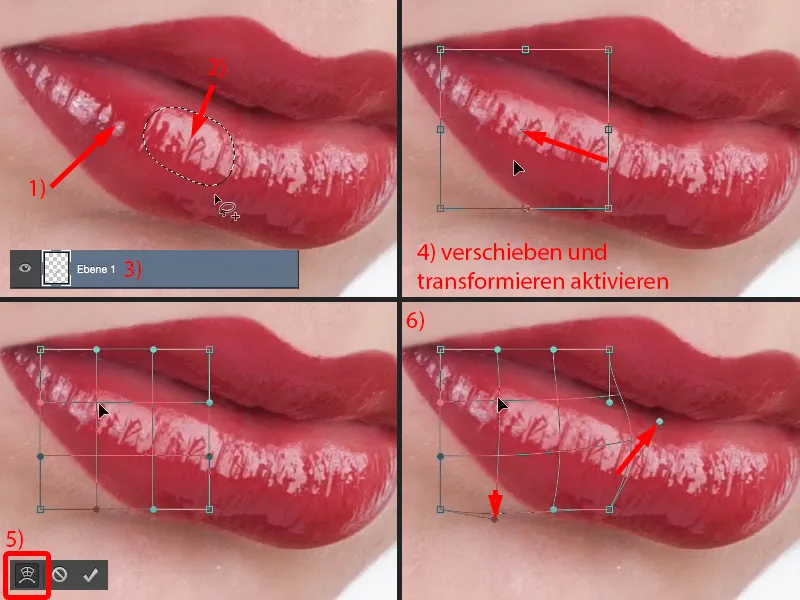
Nyt jopa maallikko tunnistaa heti, että nämä kaksi rakennetta ovat identtisiä. Ratkaisen tämän yksinkertaisesti näin, liittämällä tähän maskin (1). Asetan peittävyyden hieman takaisin, ehkä hieman enemmän, 30, 40 %, sumennettu reunus (2), ja sumennan nyt tätä (3). Ja sitten saan myös tämän kauniin, kohoavan virtauksen tänne.
Nyt minulla on vielä tämä juttu (4), täysin identtinen. Otan siitä vähän pois ja jo on rakenne, jota ei ainakaan tunnisteta - ja olen sulkenut aukon.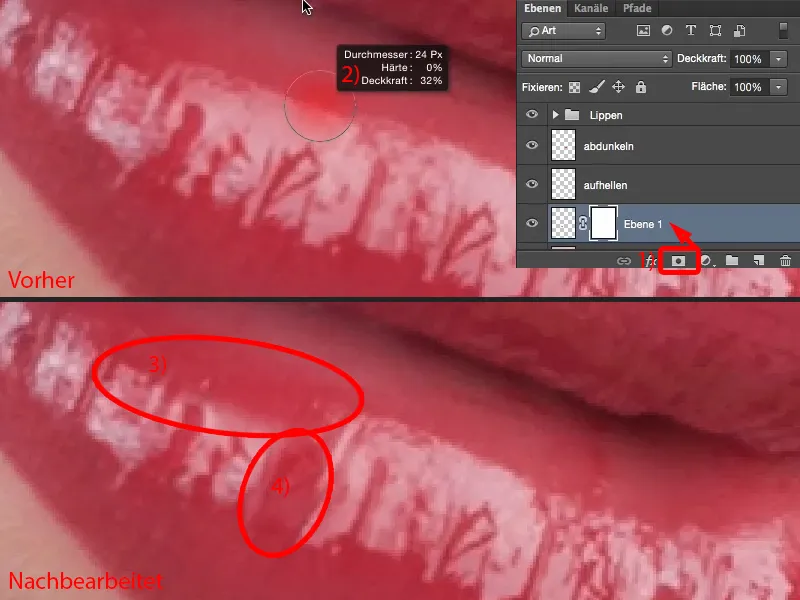
Mielestäni koko homma näyttää nyt ehdottomasti paremmalta ja laadukkaammalta kuin alkuperäinen huuli.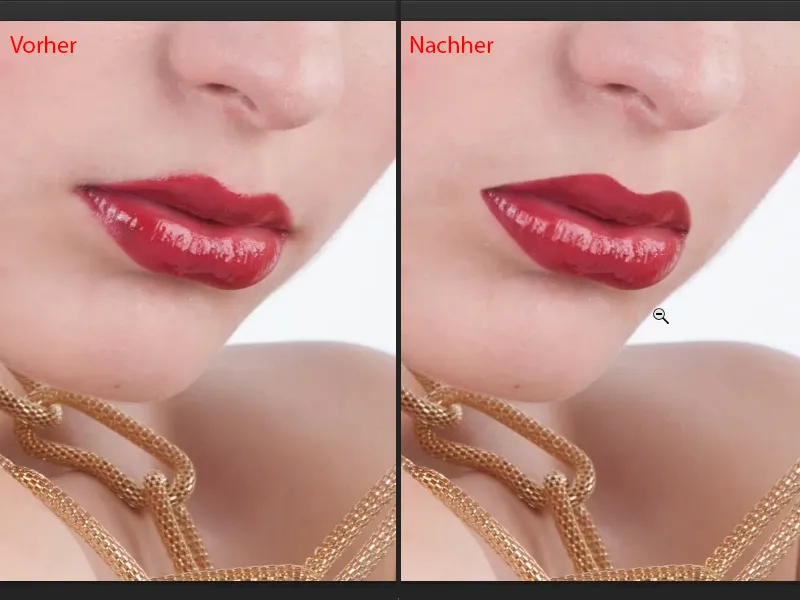
Huulten värjääminen uudelleen
Monissa kuvissa tai myös monissa mallipyyntöissä on myös näin: “Huulipuna ei sovi aivan mekkoon, voisitteko muuttaa sen? Se on todella helppoa Photoshopissa.” - Tietysti, se on todella helppoa Photoshopissa. Kaikkein yksinkertaisin tapa tähän huulilla on:
Ota Sävy/Kylläisyys -säätötaso (1). Sen tulisi olla tietysti aivan ylimpänä huuliryhmässäsi tässä tasopinossa, jotta se ei vaikuta vahingossa vaalentaviin tai tummentaviin tasoihin (2).
Mitä teen sitten ensimmäiseksi, on: Levitän tänne vain jonkin värin, jotta voin maskata sen pois (3). Käännän tämän maskin sitten Cmd + I (Strg + I) avulla (4).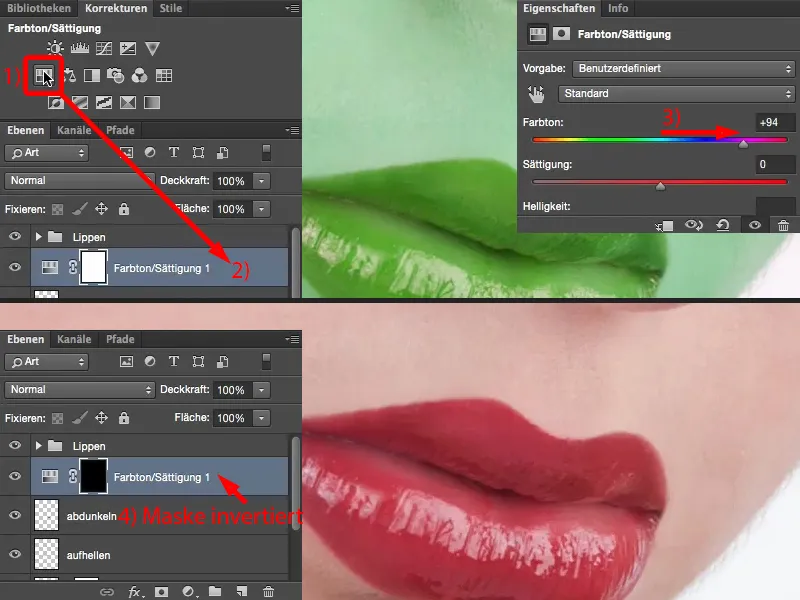
Otan Siveltimen, tietysti 100 % Peittävyys. Reuna: Olen oppinut, että tarvitsen noin 50 %, menen hieman pehmeämmälle, menen ehkä noin 30, 40 % (1). Ja sitten voin maalata tämän huulivärin tänne valkoisella maskiin. Mitä tarkemmin teen töitä, sitä kauniimpi siitä tulee. Menen ensin karkeasti, reunat korjaan heti jälkeenpäin (2).
Täällä minun täytyy pienentää siveltimeni kärkeä vielä (3). Zoomaan vähän lähemmäs. Ja kun olen maalannut täällä (4), ... 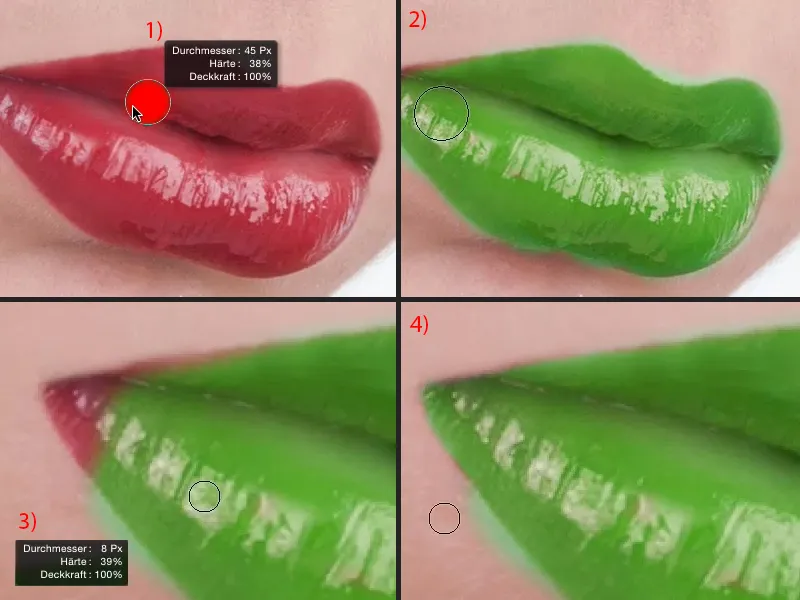
...vaihdan yksinkertaisesti mustaan (1) ja voin korjata nämä maalatut reunat todella kauniisti (punaisen viivan alapuolella kohteessa 1). Kyseessä on aina kärsivällisyyspeli, mutta pidän tästä työtavasta, että maalaan maskin todella täydellisesti ensin, ja sitten huolehdin väreistä ...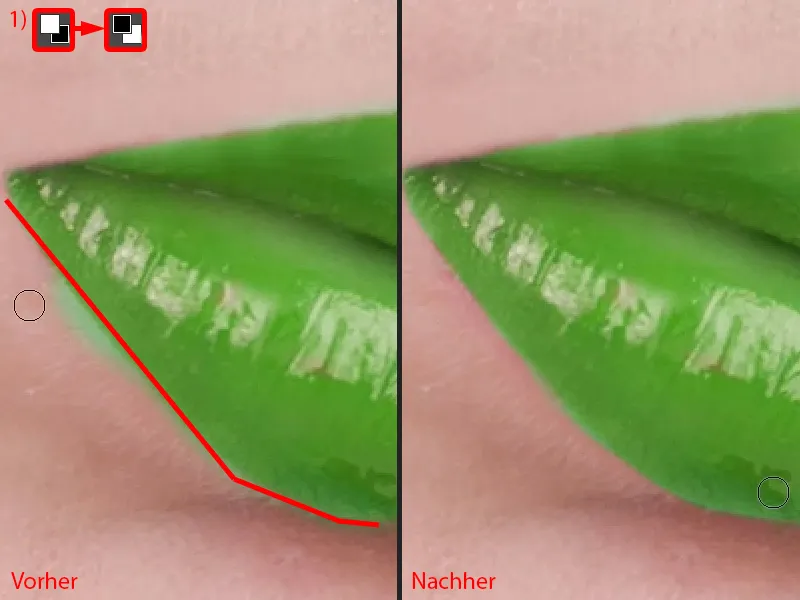
Täällä ylhäällä vielä sydämen hieman korjaamista, sillä kukaan ei halua vihreää ihoa, paitsi jos on Vihreä jättiläinen. Senkin kanssa voisi tehdä sen todella helposti...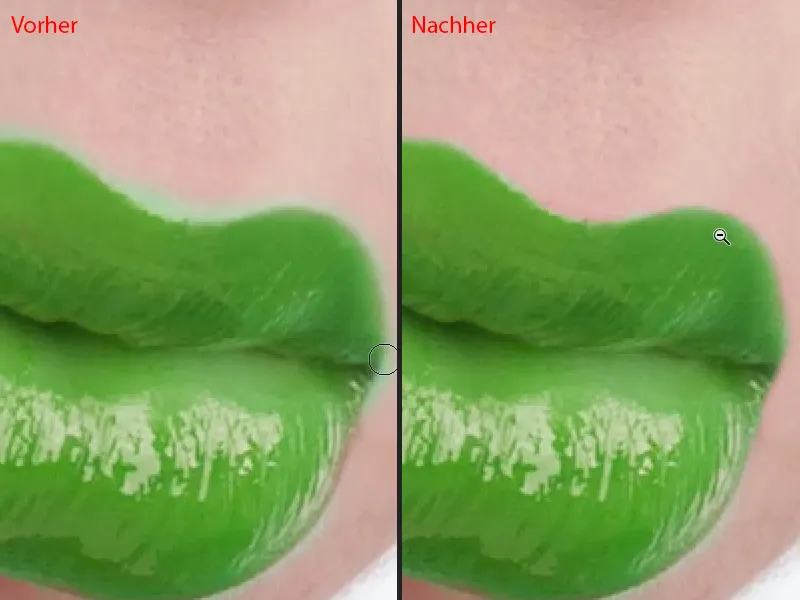
Nyt tämä nainen sai vihreät huulet. Ja koska se on säätötaso, voin nyt iloisesti muuttaa väriä. Ei väliä minne siirrän säätimiä, se näyttää aina siistiltä, Normaalitilassa - Värin kanssa minulla on täysi piirustus huulissa, minulla on kiilto huulissa ja voin valita värin.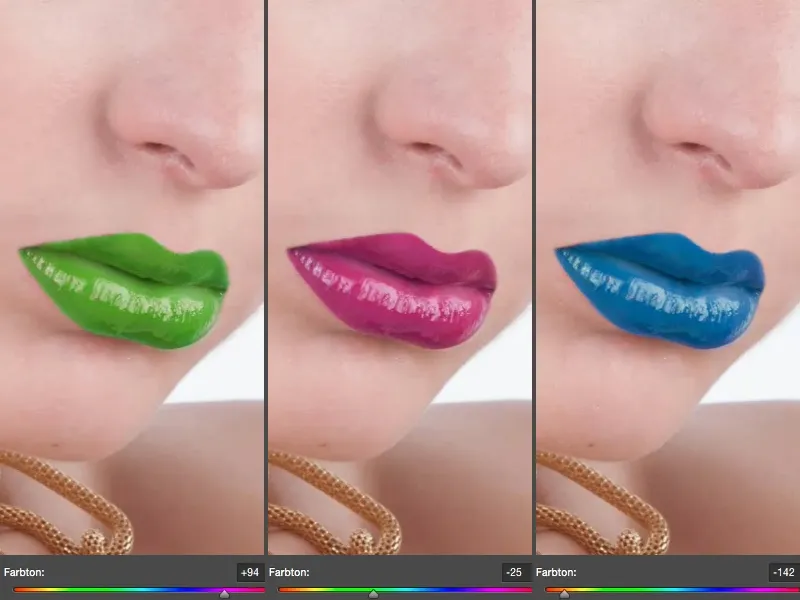
Alkuperäinen huuleni oli tällainen (1). Haluaisin vain siirtää sitä hieman vaaleammaksi (2), pitää aina mielessä komplementtinen ajattelu. Käännän Sävyn säätimen siniseksi, huulet väritetään vastapäätä siihen punaiseksi.
Voin myös lisätä Kylläisyyttä (3), voin tehdä ne todella tulipunaisiksi. Jos nostan Kylläisyyttä noin 10, 20 %, se näyttää jo siistiltä.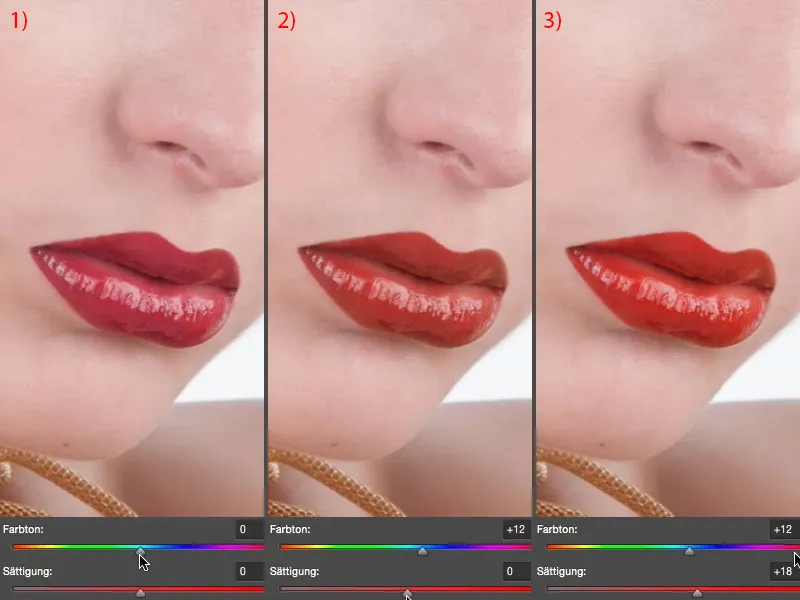
Voin myös vaikuttaa kirkkauteen. Voin vaalentaa huulta (1), mikä ei näytä hyvältä, voin tummentaa sitä (2). Mutta minun ei tarvitse tehdä siitä äärimmäisen tummaa, voin vain hieman vaalentaa sitä (3) tai hieman tummentaa sitä (4). Ja pimennän sitä hieman.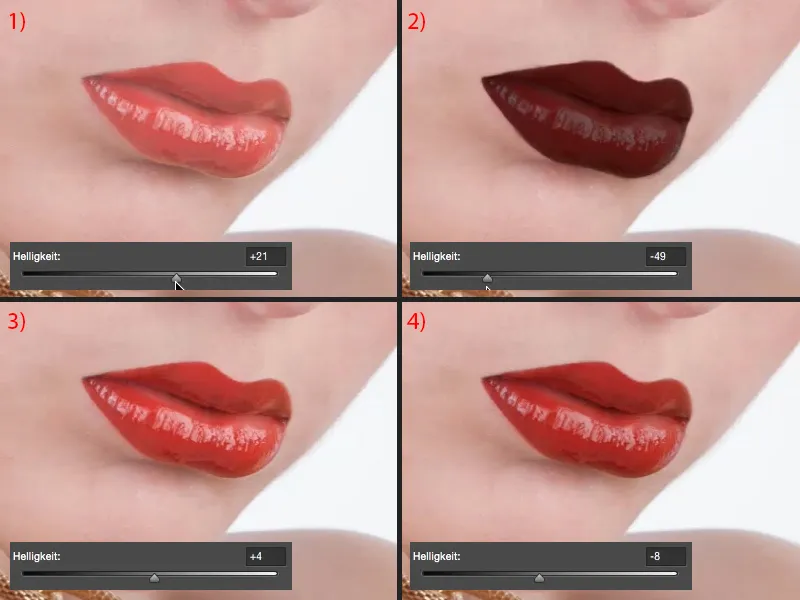
Mielestäni kuvaamme on saanut hieman lisää säteilyä luonnollisemmalla värillä, lämpimällä värillä.
Huulien muotoilu
Mitä voit vielä tehdä: Voit esimerkiksi yhdistää nämä tasot uudelle pikselitasolle (1), ota yksinkertaisesti lasso (valitse 2 muoto) ja mene sitten Vapaa muokkaus (Ctrl + T) -toimintoon ja aktivoi tämä valintaruutu (3).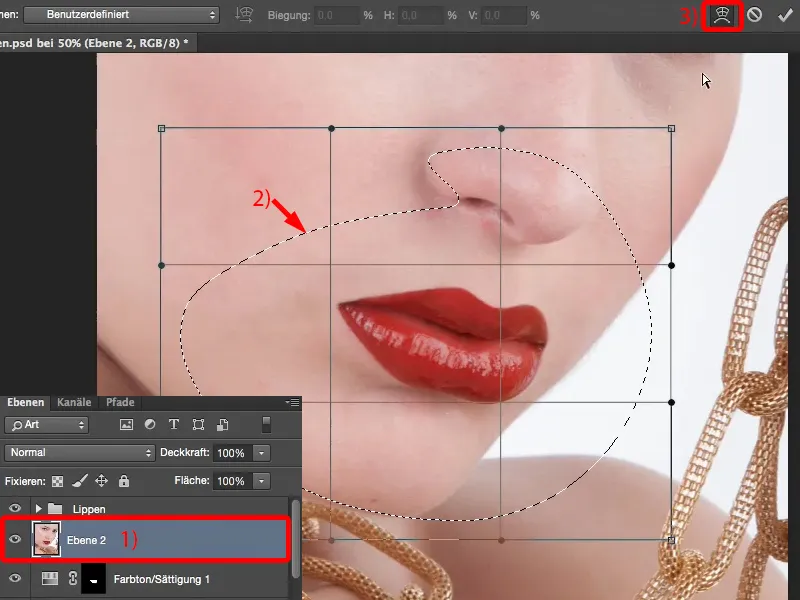
Sitten voit muotoilla huulta hieman pituutta ja leveyttä (1), voit tehdä siitä hieman kapeamman (2), voit antaa sen roikkua hieman alaspäin (3). Voit myös muuttaa vain suupielten muotoa hieman (4). Suosittelisin kuitenkin tekemään tämän vasta jälkeenpäin. Joten jos haluan muuttaa asentoa hieman tai vain ajattelen: "Suupielet roikkuvat hieman, minun täytyy vetää koko asia hieman ylöspäin", teen sen tällä vääristä toiminnolla.


